多くのフォームフィールドと子テーブルの組み合わせや子テーブルデータの増加により、フォームがどんどん長くなってしまうことがあります。 例えば、顧客データには連絡先、仕事、販売機会などの子テーブルがあり、情報を見るために上下にスクロールしなければならないだけでなく、読み込み速度にも影響します。
フォーム段落機能は、特定の行を「段落」として表をデザインするもので、同じ行に複数の段落を配置し、表を表示する際にタブをクリックして段落を切り替えることができます。
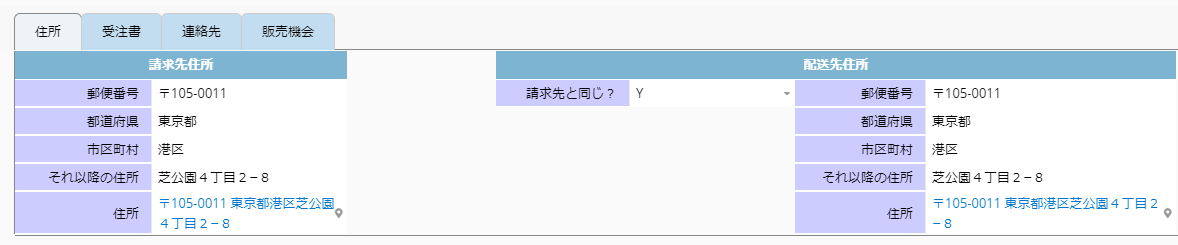
段落化には、大きく分けて3つの利点があります:
1. 視覚的な減圧:タブを切り替えて、異なる段落を水平に表示し、データを比較するために上下にスクロールする手間を省けます。
2. フォームを細分化:フォームを基本情報、連絡先、関連記録など、機能別に分けることがあります。テキストフィールドを使って用途を表示することもできますが、項目が多いと「ひと目でわかる」ようになりません。段落タブを利用して、より整理された形で情報を表示できます。
3. 読み込み速度向上:通常、1つの子テーブルに100以上のデータを入れると、データの読み込み速度が遅くなるため、お勧めしません。それでも何らかの理由で長い子テーブルを持つ必要がある場合(例えば、しばしば自動的に関連データを追加する参照子テーブルなど)、このコツを使うことができます。タブ機能を使って過度に長い子テーブルを「隠す」ことで、データの読み込みを高速化することができます。
シート段落の制限:
1. 各シートには1つの段落セットのみ作成でき、1つのセット内に複数の段落を含めることができます。
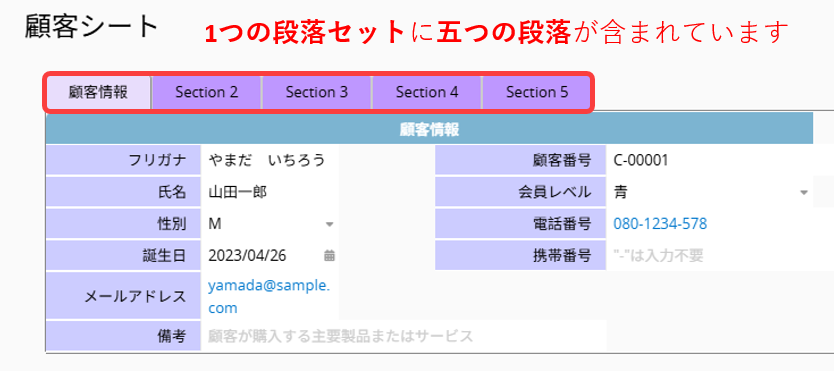
2. 1つの子テーブルは1つの段落にしか属することができません。複数の段落に分けることはできませんが、異なる子テーブルは同じ段落内に配置することができます。
3. この機能は、フィールドの順番に基づいて上から下へシートを区分するため、段落間は順序関係を維持しています。別々のブロックに分割するものではないため、作成後に段落の順序を直接入れ替えることはできません。順序を変更したい場合は、シート内のフィールド順を変更してから段落を作成してください。
まず、段落を追加したいすべての行を選択します。通常フィールドや子テーブルには段落を追加することができます。
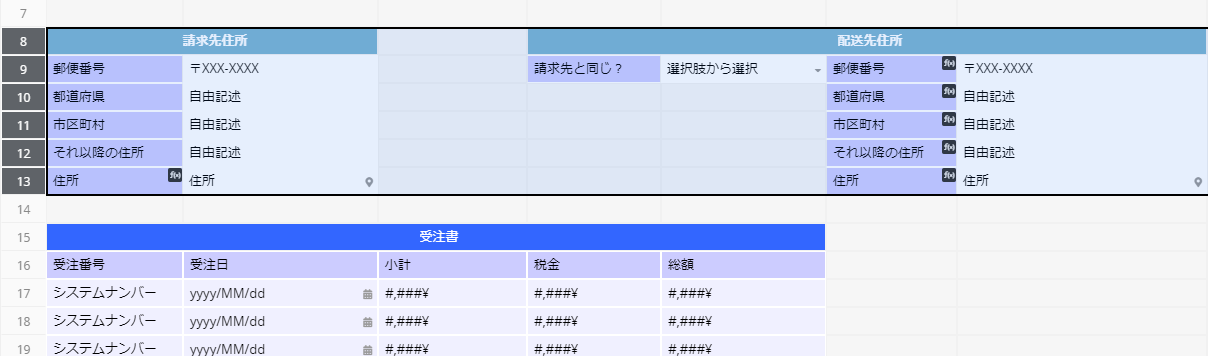
次に、行を右クリックし、新しい段落を追加を選択します。
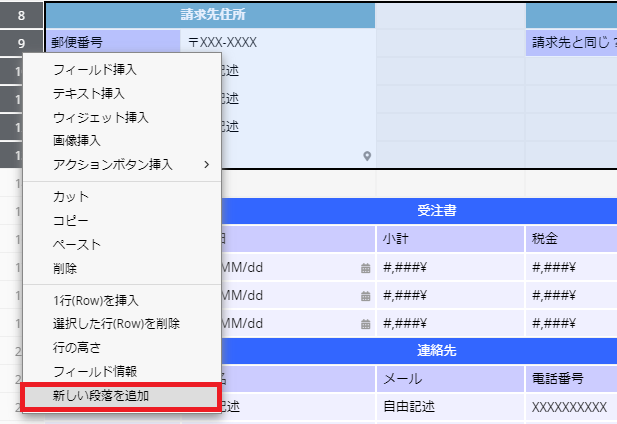
段落を追加するには、タブの横にある+をクリックします。
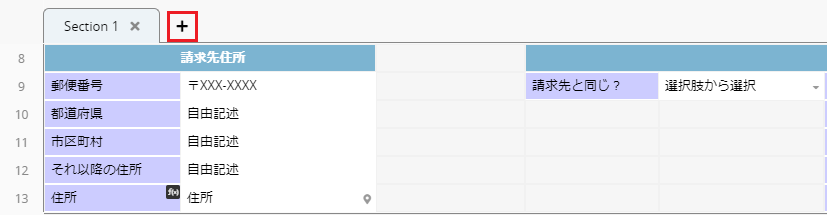
次の段落が終了する列を選択し、間に空の列がないように注意します。 さらに段落を追加する場合は、上記を繰り返してください。
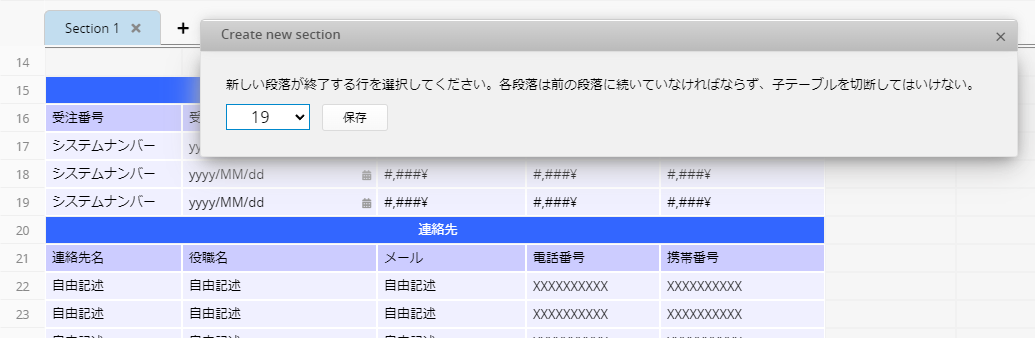
段落タブ名をクリックすると、自分で名前を付けられます。
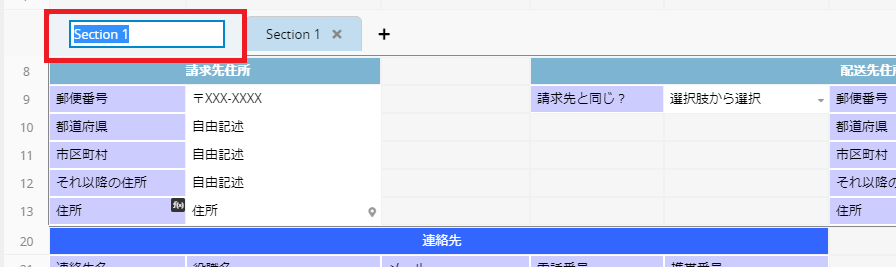
タブ名を右クリックしてスタイルを編集を選択すると、フォントサイズ、フォントの種類、色など、タブのスタイルを調整できます。
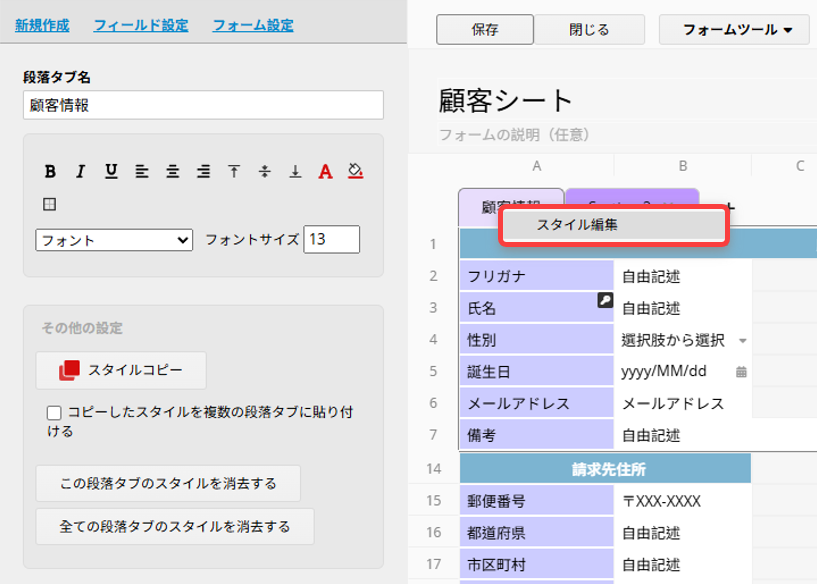
その段落をキャンセルするには、名前の横にあるxをタップします。。
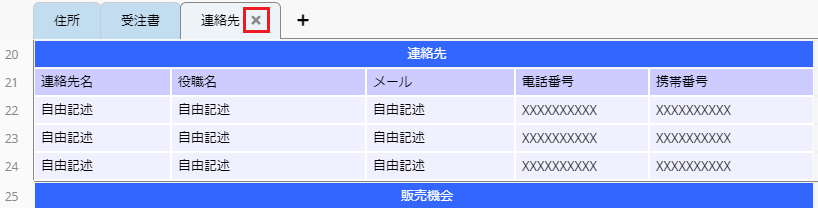
 貴重なご意見をありがとうございます!
貴重なご意見をありがとうございます!